
Mục lục:
- Tác giả John Day [email protected].
- Public 2024-01-30 13:33.
- Sửa đổi lần cuối 2025-01-23 15:15.

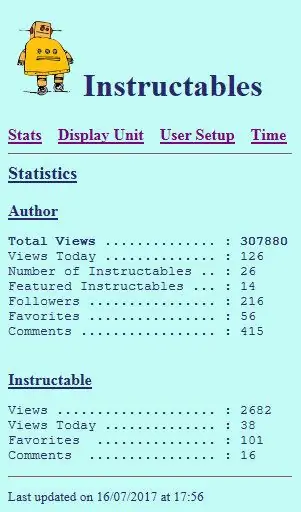
23-01-2018 Cập nhật chương trình cơ sở
Cách đây một thời gian, tôi đã cố tạo "Bộ đếm lượt truy cập có hướng dẫn" bằng cách sử dụng API Hướng dẫn và Arduino Uno với lá chắn mạng có dây. Tuy nhiên, với bộ nhớ RAM hạn chế của Arduino Uno, tôi không thể làm cho hệ thống hoạt động.
Một thời gian trước, tôi nhận thấy một dự án tương tự được thực hiện bởi diytronics bằng cách sử dụng NodeMCU. Đây chỉ là điểm khởi đầu thích hợp để thực hiện lại dự án của tôi.
Sử dụng mô-đun WiFi ESP8266-01, tôi đã nghiên cứu các tùy chọn khác nhau có sẵn và thiết kế lại hệ thống.
Vấn đề đầu tiên khi sử dụng mô-đun ESP8266, là thiết lập thiết bị để kết nối với điểm truy cập WiFi hiện có. Tôi không muốn thực hiện việc này bằng cách sử dụng mã, vì điều này yêu cầu mã phải được thay đổi và lập trình lại vào ESP8266. Tôi thấy thư viện WiFiManager rất hữu ích và đã sử dụng các ví dụ để có được phương pháp dễ dàng nhất để kết nối EP8266 với mạng WiFi.
Tiếp theo, tôi không muốn thực hiện các thay đổi đối với mã mỗi lần tôi muốn thay đổi Có thể hướng dẫn để được theo dõi. Đối với điều này, tôi đã thiết lập ESP8266 với một máy chủ web tích hợp để cho phép dễ dàng thay đổi các thông số.
Bước 1: Thiết kế


Bạn sẽ cần các thành phần sau:
- 1 x Mô-đun ESP8266-01
- 1 x max7219 8 chữ số 7 màn hình 7 đoạn
- 1 x 7805 bộ điều chỉnh điện áp
- 1 x ASM1117 bộ điều chỉnh điện áp 3.3V
Nguồn cấp
Nguồn điện cho thiết bị được lấy từ nguồn điện một chiều 12V. Chúng tôi sẽ cần hai nguồn cung cấp:
- 5V cho màn hình max7219
- 3.3V cho ESP8266-01
Tham khảo sơ đồ giản đồ.
Một diode được sử dụng để bảo vệ thiết bị khỏi các kết nối sai cực, tiếp theo là công tắc nguồn BẬT / TẮT. Điện áp đầu vào được điều chỉnh thành 5V bởi bộ điều chỉnh điện áp 7805. 5V này được sử dụng để cấp nguồn cho màn hình max7219.
5V cũng được sử dụng để có được 3.3V cần thiết của ESP8266-01. Bộ điều chỉnh ASM1117 3.3 được kết nối với bộ điều chỉnh 5V chứ không phải với đầu vào DC. Điều này là để giảm nhiệt sẽ được tạo ra bởi ASM1117 khi kết nối với nguồn cung cấp 12V. ASM1117 3.3 được sử dụng là một thiết bị gắn trên bề mặt và có thể dễ dàng hàn vào một miếng bảng vero.
AS mô-đun ESP8266 có thể sử dụng lên đến 300mA khi truyền tải, mỗi thanh ray điện áp được trang bị một tụ điện làm mịn có kích thước phù hợp. Để loại bỏ nhiễu HF, các tụ điện 0,1uf cũng được trang bị cho mỗi đường ray điện áp.
ESP8266-01
Với các chân I / O hạn chế có sẵn, nên cẩn thận để cho phép ESP8266 khởi động chính xác. Để mô-đun ESP8266-01 khởi động ở chế độ chính xác, bạn phải thực hiện những việc sau:
- CH_PD phải CAO
- RST phải CAO
- GPIO phải được kéo CAO
- GPIO2 phải được kéo CAO
Điều này được thực hiện bằng cách sử dụng điện trở kéo lên 10K. Điều này sẽ đảm bảo khởi động đúng mô-đun ESP8266.
I / O Pins
Thiết kế của tôi cần 5 chân I / O cho những việc sau:
- 3 chân cho màn hình max7219
- 1 pin cho nút CHẾ ĐỘ / CÀI ĐẶT
- 1 Ghim cho bộ rung
Vì ESP8266 chỉ có sẵn bốn chân I / O nên có một chân I / O bị ngắn. Do đó, bộ rung và nút CHẾ ĐỘ / CÀI ĐẶT được kết nối với một chân I / O duy nhất. Phần mềm sẽ được sử dụng để điều khiển chế độ INPUT / OUTPUT của chân này.
màn hình max7219
Màn hình cần ba chân I / O, nhưng với ESP8266 chỉ có 2 chân I / O mục đích chung, các chân Rx và TX cũng sẽ được sử dụng. Điều này có nghĩa là không có Serial Monitor nào trong quá trình phát triển. Để điều khiển màn hình, các chân GPIO1, Rx và TX được sử dụng.
Buzzer / Nút
Chỉ còn một chân I / O (GPIO0), bộ rung và CHẾ ĐỘ / CÀI ĐẶT được kết nối với chân này và bằng cách sử dụng ghép kênh, chân này được sử dụng để đọc trạng thái của nút cũng như phát ra âm thanh của bộ rung.
Bước 2: Xây dựng mạch


Chỉ với một vài thành phần cần thiết, mạch đã được xây dựng trên một tấm bảng mạch vero nhỏ. Bộ điều chỉnh SMD ASM1117 được hàn vào mặt theo dõi của bảng.
Để kết nối ESP8266-01, tôi đã sử dụng đầu cắm 2 x 4 chân. Điều này cho phép dễ dàng tháo mô-đun ESP8266 để lập trình. Một con dao sắc bén theo sở thích đã được sử dụng để tách các rãnh bảng vero giữa các chân của ESP8266.
Các dây cho màn hình, còi và nút được hàn trực tiếp vào bo mạch chủ.
Bước 3: Gắn Màn hình vào Vỏ



Tôi đã có sẵn một hộp nhựa nhỏ. Để phù hợp với màn hình, trước tiên tôi tạo một đường cắt cho màn hình. Phần cắt được làm nhỏ hơn màn hình, và sau đó, được mài để đảm bảo màn hình vừa khít với phần cắt.
Sử dụng bút đánh dấu màu đen vĩnh viễn, màu trắng trên màn hình được tạo thành màu đen và màn hình được dán vào vị trí bằng cách sử dụng epoxy.
Bước 4: Gắn các vật dụng khác



Giắc cắm nguồn, công tắc Bật / Tắt, nút và còi được gắn ở mặt sau của vỏ.
Đối với bộ rung, tôi đã khoan một lỗ 3mm trên vỏ và dán bộ rung lên trên lỗ này. Điều này đảm bảo rằng bộ rung sẽ được tải đủ.
Với tất cả các thành phần được trang bị, hệ thống dây điện giữa các thành phần được thực hiện bằng dây mỏng.
Bước 5: Lập trình ESP8266-01


Tải mã lên ESP8266-01 bằng phương pháp của bạn. Để tiện cho việc tham khảo, tôi đã đưa vào các thư viện được sử dụng.
Xin lưu ý rằng tôi đã sửa đổi thư viện LedControl, do đó bạn sẽ phải sử dụng thư viện LedControlESP8266 của tôi.
Bước 6: Kết nối với WiFi của bạn




Để Bộ đếm lượt truy cập hoạt động chính xác, trước tiên chúng ta cần kết nối thiết bị với điểm truy cập WiFi. Làm theo các bước sau:
- Tăng sức mạnh cho thiết bị
- Khi "Đặt Mạng" được hiển thị, nhấn nút CHẾ ĐỘ / CÀI ĐẶT trong khoảng 2 giây
- Màn hình bây giờ sẽ hiển thị "no con"
- Đi tới PC hoặc điện thoại thông minh của bạn và chọn kết nối WiFi
- Chọn "Bộ đếm lượt truy cập được hướng dẫn"
- Mở trình duyệt internet của bạn. Nếu trang cấu hình không tự động mở, hãy nhập địa chỉ IP sau: 192.168.4.1
- Nhấp vào Định cấu hình WiFi
- Chọn điểm truy cập WiFi được yêu cầu và nhập mật khẩu cho điểm truy cập này
- Tiếp theo, nhập địa chỉ IP, Gateway và Mask theo yêu cầu của bạn
- Sau khi hoàn tất, nhấp vào nút Lưu
- Khi thành công, bạn sẽ nhận được thông báo xác nhận dữ liệu đã được lưu.
- Sau khi kết nối, Bộ đếm lượt truy cập sẽ hiển thị các lượt truy cập được định cấu hình hiện tại
Bước 7: Thiết lập bộ đếm lượt truy cập




Sau khi kết nối, các cài đặt của Bộ đếm lượt truy cập có thể được thay đổi bằng cách sử dụng trang web của đơn vị.
Mở trình duyệt web của bạn và nhập địa chỉ IP của Bộ đếm lượt truy cập.
Lượt truy cập
Đơn vị có thể được thiết lập cho hai loại Bộ đếm lượt truy cập. Mỗi quầy phải được thiết lập riêng lẻ.
- Tên màn hình của tác giả- Hiển thị tổng số lần truy cập cho một tác giả cụ thể.
- ID có thể hướng dẫn - Hiển thị tổng số lần truy cập cho một lần truy cập có thể hướng dẫn cụ thể. Tham khảo phần cuối của trang web để biết thêm thông tin về cách lấy ID
Trưng bày
Đơn vị có thể được đặt để hiển thị các lần truy cập Tác giả hoặc Có thể hướng dẫn:
- Chọn Tổng số lần truy cập của Tác giả để hiển thị tổng số lần truy cập cho Tác giả
- Chọn Số lượt truy cập có ID hướng dẫn để hiển thị tổng số lượt truy cập cho Người có thể hướng dẫn
Âm thanh
Chọn tùy chọn này nếu bạn muốn thiết bị phát ra tiếng bíp khi thay đổi bộ đếm lần truy cập được hiển thị.
Độ sáng màn hình
Có thể thay đổi độ sáng màn hình thông qua trang web. Nhập mức độ sáng từ 0.. 15 theo yêu cầu.
Bước 8: Sử dụng Bộ đếm lượt truy cập của bảng hướng dẫn

Sau khi kết nối, thiết bị không có nhiều chức năng. Ngoài nút MODE, không có giao diện nào khác giữa thiết bị và người dùng.
Nhấn nút CHẾ ĐỘ sẽ thay đổi hiển thị giữa Tổng số lần truy cập của tác giả và Số lần có thể hướng dẫn.
Tôi hy vọng bạn thích bài giảng này.
Trân trọng
Eric
Đề xuất:
Bộ đếm khách truy cập sử dụng Arduino trên TinkerCad: 3 bước

Bộ đếm khách truy cập sử dụng Arduino trên TinkerCad: Nhiều khi chúng ta cần theo dõi người / người đến thăm một nơi nào đó như hội trường, phòng hội thảo hoặc Trung tâm mua sắm hoặc đền thờ. Dự án này có thể được sử dụng để đếm và hiển thị số lượng khách truy cập vào bên trong bất kỳ phòng hội nghị hoặc hội thảo nào
K-Ability V2 - Bàn phím có thể truy cập nguồn mở cho màn hình cảm ứng: 6 bước (có hình ảnh)

K-Ability V2 - Bàn phím có thể truy cập mã nguồn mở cho màn hình cảm ứng: Nguyên mẫu này là phiên bản thứ hai của K-Ability. tạo điều kiện cho việc sử dụng máy tính
ĐIỀU KHIỂN TRUY CẬP CỬA RFID VỚI BỘ ĐẾM: 8 bước

ĐIỀU KHIỂN TRUY CẬP CỬA RFID VỚI BỘ ĐẾM: ĐIỀU KHIỂN TRUY CẬP CỬA RFID VỚI BỘ ĐẾM Hướng dẫn
Bộ đếm xem hướng dẫn + Hướng dẫn ESP8266: 6 bước (có hình ảnh)

Bộ đếm lượt xem hướng dẫn + Hướng dẫn ESP8266: Bộ đếm số người đăng ký cho Youtube và Facebook khá phổ biến, nhưng tại sao không tạo một cái gì đó tương tự cho Bộ đếm hướng dẫn? Đó chính xác là những gì chúng ta sẽ làm: trong hướng dẫn này, chúng tôi sẽ tạo bộ đếm lượt xem Người hướng dẫn! lượt xem sẽ phải được captu
Làm cho máy ảnh của bạn thành "chế độ chụp đêm quân sự", thêm hiệu ứng ban đêm hoặc tạo chế độ chụp ảnh ban đêm trên bất kỳ máy ảnh nào !!!: 3 bước

Đặt Máy ảnh của bạn thành "Chế độ chụp đêm quân sự", Thêm Hiệu ứng Ban đêm hoặc Tạo Chế độ Cảnh báo Ban đêm trên Bất kỳ Máy ảnh nào !!!: *** Điều này đã được đưa vào CUỘC THI KỸ THUẬT SỐ DAYS PHOTO , Hãy bình chọn cho tôi ** * Nếu bạn cần bất kỳ trợ giúp nào, vui lòng gửi email: [email protected] Tôi nói tiếng Anh, Pháp, Nhật, Tây Ban Nha và tôi biết các ngôn ngữ khác nếu bạn
